Guide d’utilisation de l’Apple Watch
- Bienvenue
- Nouveautés
-
- Apps sur l’Apple Watch
- Ouvrir les apps
- Obtenir l’heure
- Icônes d’état
- Consulter les notifications et y répondre
- Désactiver rapidement les notifications à l’aide de gestes
- Désactiver les notifications pendant une période prolongée
- Voir les widgets dans la pile intelligente
- Utiliser le double toucher pour effectuer des actions courantes
- Utiliser le bouton Action
- Saisir du texte
-
- Modifier les réglages
- Changer la langue et l’orientation
- Régler la luminosité et la taille du texte
- Régler le volume et les vibrations
- Choisir les sons des alertes et les vibrations
- Retirer, changer ou ajuster les bracelets de montre
- Organiser les apps
- Afficher les réglages de l’app et le stockage
- Mettre à jour le compte Apple
- Courir avec l’Apple Watch
-
- Alarmes
- Livres audio
- Oxygène sanguin
- Calculatrice
- Calendrier
- Appareil photo
- ECG
- Médicaments
- Memoji
- Identifier la musique
- News
- À l’écoute
- Télécommande
- Raccourcis
- Sirène
- Bourse
- Chronomètre
- Marées
- Minuteurs
- Utiliser l’app Astuces
- Traduire
- Signes vitaux
- Dictaphone
- Walkie-talkie
-
- À propos de Portefeuille d’Apple
- Configurer Apple Pay
- Utiliser Apple Pay pour les paiements sans contact
- Utiliser Apple Cash
- Utiliser Apple Card
- Utiliser des cartes, des billets et des coupons
- Utiliser des cartes de fidélité
- Transport
- Utiliser votre permis de conduire ou pièce d’identité d’état
- Clés du domicile, d’une chambre d’hôtel ou d’un véhicule
- Preuves de vaccination
- Horloges
-
- Renseignements importants concernant la sécurité
- Renseignements importants concernant la manipulation
- Modification non autorisée de watchOS
- Renseignements concernant l’entretien du bracelet
- Déclaration relative à la conformité à la FCC
- Déclaration relative à la conformité à ISDE Canada
- Informations sur la bande ultralarge
- Informations sur le laser de classe 1
- Renseignements concernant la mise au rebut et le recyclage
- Apple et l’environnement
- Copyright et marques de commerce
Personnaliser les vues d’entraînement sur l’Apple Watch
Sur l’Apple Watch, les vues d’entraînement dépendent du type d’entraînement que vous réalisez. Les entraînements axés sur le cardio ont plus de vues d’entraînement par défaut, mais vous pouvez en modifier certaines pour les adapter à votre style d’entraînement.
Personnaliser les vues d’entraînement
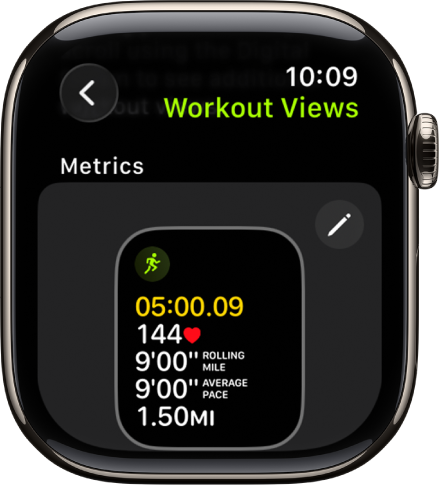
Accédez à l’app Exercice
 sur votre Apple Watch.
sur votre Apple Watch.Tournez la Digital Crown pour sélectionner l’entraînement qui vous intéresse.
Touchez
 , parcourez les vues d’entraînement, puis touchez Inclure à côté des présentations d’entraînement que vous voulez voir pendant l’entraînement.
, parcourez les vues d’entraînement, puis touchez Inclure à côté des présentations d’entraînement que vous voulez voir pendant l’entraînement.Pour sélectionner les indicateurs qui apparaissent dans les deux premières vues de la séance d’entraînement, appuyez sur
 dans l’ensemble Mesures ou Mesures 2, touchez un indicateur, puis choisissez un autre indicateur.
dans l’ensemble Mesures ou Mesures 2, touchez un indicateur, puis choisissez un autre indicateur.
Astuce : sur les modèles d’Apple Watch Ultra, Mesures et Mesures 2 affichent quatre indicateurs par défaut, mais il est possible d’en ajouter un cinquième. Choisissez un entraînement, touchez Préférences, puis touchez Vues de l’entraînement « [entraînement] ». Touchez ![]() dans la vignette Mesures ou Mesures 2, puis touchez le champ vide en bas de la liste pour choisir un autre indicateur.
dans la vignette Mesures ou Mesures 2, puis touchez le champ vide en bas de la liste pour choisir un autre indicateur.
Réorganiser les vues d’entraînement
Accédez à l’app Exercice
 sur votre Apple Watch.
sur votre Apple Watch.Tournez la Digital Crown pour sélectionner l’entraînement qui vous intéresse.
Touchez
 , faites défiler l’écran vers le bas, puis touchez Réorganiser.
, faites défiler l’écran vers le bas, puis touchez Réorganiser.Touchez de façon prolongée une vue d’entraînement, puis faites-la glisser pour en modifier l’ordre.